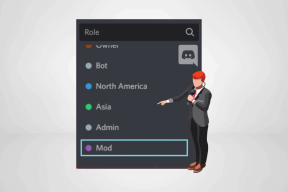Izlabojiet Netflix kļūdu 70371101 operētājsistēmā Windows 10
Miscellanea / / April 05, 2023
Pasaule pāriet no televīzijas un kinozālēm uz OTT platformām. Viena no šīm platformām Netflix ir šīs revolūcijas pionieris. Bet ko darīt, ja jūsu Netflix un vēsuma sēriju iztraucē nevēlams uznirstošais logs, kurā teikts Netflix kļūda 70371101? Galu galā, kuram gan patīk sabojāt mīļu randiņu ar dzīves partneri? Šī problēma ir daļa no Netflix, piedodiet par pārtraukumu kļūdām. Turpiniet lasīt rakstu, lai uzzinātu risinājumus Netflix kļūdas M70371101 novēršanai.
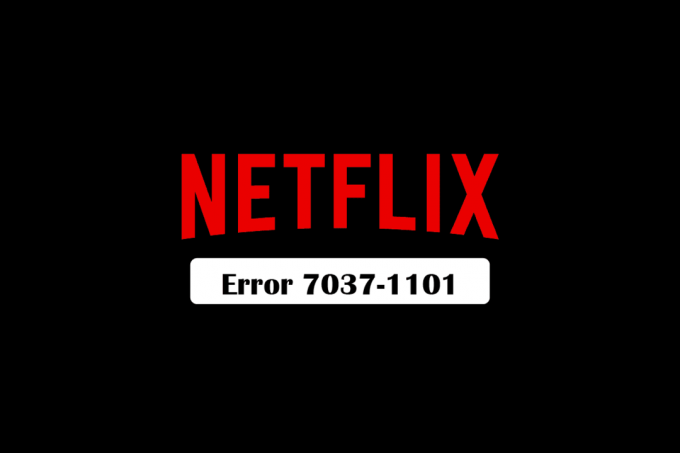
Satura rādītājs
- Kā labot Netflix kļūdu 7037 1101 operētājsistēmā Windows 10
- Kāds ir Netflix kļūdas 1011 iespējamais iemesls?
- 1. metode: atjaunojiet modema iestatījumus
- 2. metode: pārvietojiet maršrutētāju
- 3. metode: restartējiet datoru
- 4. metode: atspējojiet VPN un starpniekserveri
- 5. metode: atkārtoti pierakstieties pakalpojumā Netflix
- 6. metode: atjauniniet tīmekļa pārlūkprogrammu
- 7. metode: atiestatiet tīkla iestatījumus
- 8. metode: sazinieties ar interneta pakalpojumu sniedzēju
Kā labot Netflix kļūdu 7037 1101 operētājsistēmā Windows 10
Vairākas reizes mēs saskaramies ar dažām tehniskām problēmām, kuru risināšana var šķist sarežģīta. Tāpēc iesācējs tehnoloģiju jomā var viegli veikt metodes, kuras esam ieteikuši šajā sarakstā. Ja esat kāds, kurš vēlas novērst šo problēmu, tad esat īstajā vietā. Mēs piedāvājam jums perfektu ceļvedi, kas palīdzēs novērst kļūdas kodu 07111 1957-205042 un Netflix kļūdu 07351 5102.
Kāds ir Netflix kļūdas 1011 iespējamais iemesls?
Netflix kļūdai var būt vairāki iemesli M70371101, kļūdas kods 07111 1957-205042 un Netflix kļūda 07351 5102. Daži no iemesliem ir uzskaitīti zemāk:
- Slikts interneta pieslēgums
- Maršrutētāja pozīcija, kas izraisa sliktu interneta savienojumu
- Izmaiņas savienojuma iestatījumos
- Straumēšanas vietnes bloķē publiskie tīkli
1. metode: atjaunojiet modema iestatījumus
Ja kāda no iepriekš minētajām metodēm neatrisina Netflix kļūdas U70371101 problēmu, iespējams, būs jārestartē maršrutētājs.
1. Meklēt strāvas slēdzis maršrutētāja aizmugurē
2. Pārslēdziet barošanas pogas uz izslēgtā stāvoklī.
3. Pēc tam izslēdziet galveno barošanas avotu vai atvienojiet barošanas kabeli no maršrutētāja un pagaidiet, līdz tiek izlādēta visa jauda.
4. Atkārtoti pievienojiet strāvas kabeli un ieslēdz strāvu pēc dažām minūtēm.
5. Jums nāksies pierakstieties vēlreiz. Pārbaudiet, vai problēma ir novērsta pēc tam, kad savienojums ir pareizi izveidots.
2. metode: pārvietojiet maršrutētāju
1. Turiet maršrutētāju no zemes atklātā telpā. Ja maršrutētājs atrodas uz rakstāmgalda vai grāmatu plaukta, uztveršana ir labāka.
2. Satuviniet ierīci un maršrutētāju. Ja iespējams, salieciet tos kopā.
3. Noņemiet maršrutētāju no citu bezvadu ierīču un sīkrīku tuvumā.
Pārbaudiet, vai tas novērš Netflix kļūdas U70371101 problēmu.
Lasi arī:Izlabojiet Netflix 5.7 kļūdu operētājsistēmā Windows 10
3. metode: restartējiet datoru
Vienkāršākā Netflix kļūdas U70371101 novēršanas metode ir datora restartēšana. To darot, tiek novērsti visi tehniskie traucējumi un nepilnīgi gadījumi fonā. Izlasiet mūsu ceļvedi 6 veidi, kā restartēt vai restartēt datoru, kurā darbojas sistēma Windows 10.

4. metode: atspējojiet VPN un starpniekserveri
Virtuālais privātais tīkls (VPN) var mainīt veidu, kā jūsu interneta tīkls mijiedarbojas ar Netflix serveriem. Izlasiet mūsu ceļvedi atspējojiet VPN un starpniekserveri operētājsistēmā Windows 10.

Lasi arī:Labojiet Netflix kļūdas kodu NSES-404 operētājsistēmā Windows 10
5. metode: atkārtoti pierakstieties pakalpojumā Netflix
Lai labotu Netflix kļūdas kodu 07111 1957-205042, varat izrakstīties un vēlreiz pierakstīties pakalpojumā Netflix. Veiciet šīs darbības, lai atrisinātu Netflix kļūdu M70371101.
1. Atveriet pārlūkprogrammu savā datorā, kurā jau esat pieteicies Netflix konts.
2. Noklikšķiniet uz Izrakstīties opciju ekrāna augšējā labajā stūrī.

3. Tagad pagaidiet kādu laiku un atveriet Netflix vēlreiz savā pārlūkprogrammā.
4. Noklikšķiniet uz Ielogoties opciju.

6. metode: atjauniniet tīmekļa pārlūkprogrammu
Vēl viena svarīga lieta, kas jāpatur prātā, ir vienmēr atjaunināt pārlūkprogrammu. Novecojusi tīmekļa pārlūkprogramma var izraisīt Netflix kļūdu 70371101. Tātad, veiciet tālāk norādītās darbības, lai atjauninātu pārlūkprogrammu.
1. Iet uz Windows meklēšana un atveriet pārlūkprogramma tu pašlaik lieto like Firefox vai Google Chrome. Lūk, mēs esam izvēlējušies Firefox.
2. Šeit noklikšķiniet uz hamburgeru ēdienkarte.

3. Izvēlieties Palīdzība.
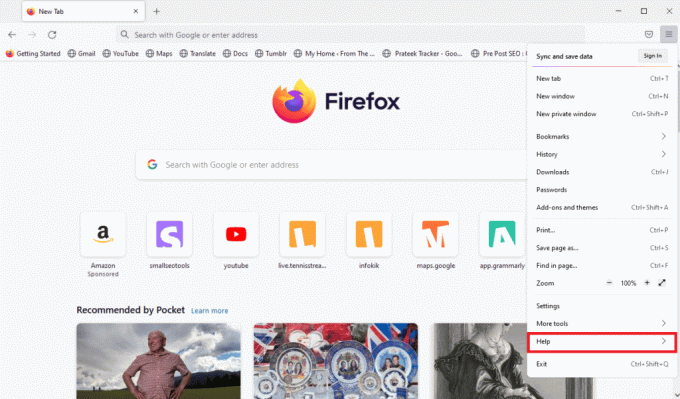
4. Šeit, noklikšķiniet uz Par Firefox.
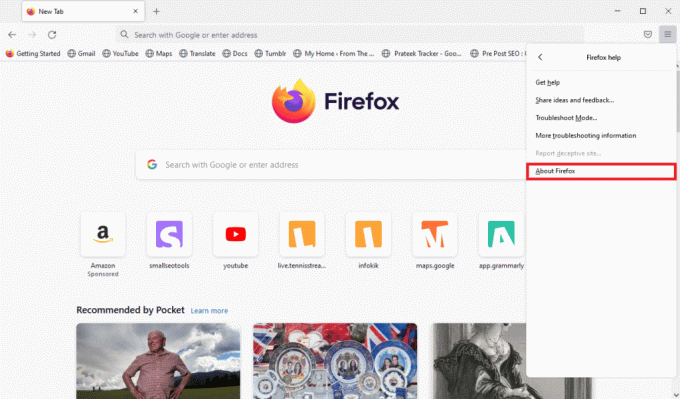
5A. Tagad sāksies Firefox atjauninājumu lejupielāde ja tādi ir un restartējiet Firefox pārlūkprogramma pēc atjaunināšanas.
5B. Ja Firefox ir atjaunināts, jūs saņemsit Firefox ir atjaunināts ziņa.
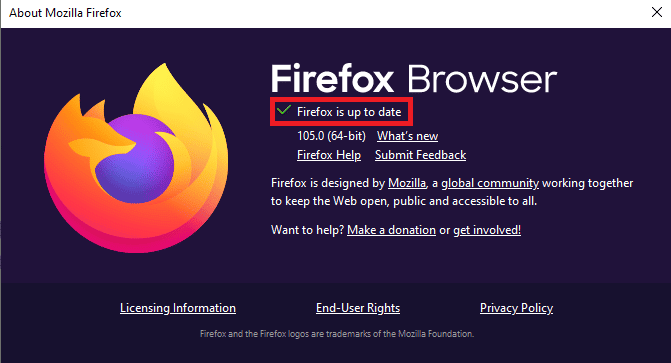
7. metode: atiestatiet tīkla iestatījumus
Lai labotu Netflix kļūdu M7037 1101, varat atiestatīt tīkla iestatījumus. Izpildiet mūsu ceļvedi, lai atiestatiet tīkla iestatījumus operētājsistēmā Windows 10.
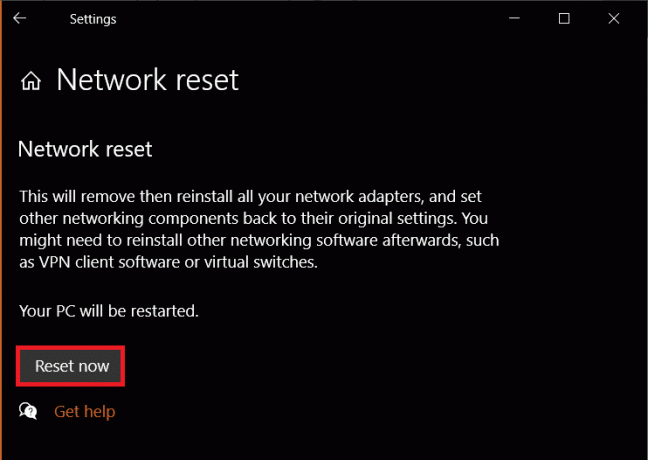
Lasi arī:Kā novērst Netflix kļūdas kodu M7111-1101
8. metode: sazinieties ar interneta pakalpojumu sniedzēju
Lai atrisinātu Netflix kļūdas 70371101 kļūdas problēmu, jums jāsazinās ar sava reģiona interneta pakalpojumu sniedzēju un jājautā, vai šajā reģionā nav tīkla problēmu. Daudzas reizes publiskais Wi-Fi bloķē straumēšanas vietnes, kā rezultātā tiek parādīta kļūda. Tātad, varat sazināties ar wifi pakalpojumu sniedzējiem un jautāt, vai vietnes ir bloķētas. Ja rodas kādas problēmas, piemēram, Netflix kļūda M70371101, lūdziet veikt izmaiņas interneta iestatījumos un atiestatiet vai restartējiet modemu.
Bieži uzdotie jautājumi (FAQ)
Q1. Kāpēc Netflix turpina rādīt kļūdas ziņojumu?
Ans. Parasti tas notiek slikta interneta savienojuma dēļ, jo straumēšanai ir nepieciešams divciparu ātrums Mbps. Bet ir arī citi iemesli, kuru dēļ kļūda turpina parādīties. Dažas no tām ir noklusējuma iestatījuma izmaiņas, straumēšanas vietņu publiska Wi-Fi bloķēšana, novecojis hroms un vairāk nekā četri lietotāji, kas izmanto Netflix plkst. tajā pašā laikā dažreiz kļūdas iemesls ir arī maršrutētāja pozīcija, kas izraisa sliktu interneta savienojumu un Netflix nesaderību ar tīmekli. pārlūkprogramma.
Q2. Kas notiek, ja Netflix ir pievienots pārāk daudz ierīču?
Ans. Ja vairāk lietotāju no viena abonēšanas plāna straumē, Netflix var parādīt kļūdu. Tāpēc jums ir jāsazinās ar personu, ar kuru esat kopīgojis savu paroli, un jālūdz viņai izslēgt Netflix.
Q3. Kā labot Netflix, ja tiek paziņots par tīkla kļūdu?
Ans. Ir vairāki veidi, kā novērst kļūdu. Daži no tiem ir datora restartēšana, pārlūkprogrammas kešatmiņas notīrīšana, maršrutētāja pārvietošana, Google Chrome atjaunināšana, augsts interneta ātrumu, mēģinot izmantot citu pārlūkprogrammu, lūdziet draugiem, ar kuriem esat kopīgojis savu Netflix paroli, izslēgt Netflix lietotne.
Q4. Kāpēc mans Netflix rāda, piedodiet par pārtraukumu?
Ans. Slikts interneta savienojums ir viens no svarīgākajiem iemesliem, kāpēc Netflix piedod pārtraukuma kļūdu augstas kvalitātes video dēļ straumēšanai pakalpojumā Netflix ir nepieciešams ātrums, kas pārsniedz 10 Mb/s, un mobilie tīklāji un mobilie tīkli dažkārt var nespēt nodrošināt šo diapazonu. no ātruma.
Q5. Kā notīrīt Netflix sīkfailus?
Ans. Jūs varat apmeklēt neflix.com/clear cookies. Apmeklējot šo vietni, jūs varat notīrīt sīkfailus, taču jūsu konts tiks atrakstīts. Tātad jums ir atkārtoti jāievada savs Netflix ID un parole.
Q6. Cik cilvēku var izmantot vienu Netflix kontu?
Ans. Tas ir atkarīgs no izvēlētā plāna, jo lietotāju skaits mainās no pamata plāna uz premium plānu. Ja esat izvēlējies pamata plānu, straumēšanas lietojumprogrammu var izmantot tikai viens lietotājs. Ja esat izvēlējies standarta plānu, Netflix lietotājam atļauj 2 ekrānus. Ja jums ir premium klases papildu plāns, Netflix ir atļāvis straumēt 4 lietotājus.
Ieteicams:
- Izlabojiet Keka 2. kļūdas kodu operētājsistēmā macOS
- Labojiet Netflix. Šis nosaukums nav pieejams tūlītējai skatīšanai
- Izlabojiet kļūdas kodu u7121 3202 pakalpojumā Netflix
- Novērsiet negaidītu kļūdu pakalpojumā Netflix
Mēs ceram, ka esat atradis risinājumu Netflix kļūda 70371101. Ja joprojām rodas problēmas, varat veikt sistēmas atjaunošanu. Visas iepriekš minētās metodes bija pamata problēmu novēršanas metodes, kas var radīt brīnumus, lai atjaunotu jūsu noslīdējušo noskaņojumu pakalpojumā Netflix un atvieglotu to. Arī šīs metodes var izmantot, lai atrisinātu citu Netflix atvainojiet pārtraukuma uznirstošo logu.

Elons Dekers
Īlons ir TechCult tehnoloģiju rakstnieks. Viņš raksta pamācības jau aptuveni 6 gadus un ir aptvēris daudzas tēmas. Viņam patīk apspriest tēmas, kas saistītas ar Windows, Android, kā arī jaunākos trikus un padomus.